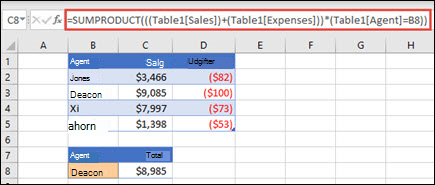Når du har brug for at udføre simple aritmetiske beregninger på flere celleområder, summere resultaterne og bruge kriterier til at bestemme, hvilke celler der skal medtages i beregningerne, kan du overveje at bruge funktionen SUMPRODUKT.
SUMPRODUKT benytter matrixer og matematiske operatorer som argumenter. Du kan bruge matrixer, der evalueres som Sand eller Falsk (1 eller 0) som kriterier, ved at bruge dem som faktorer (multiplicere dem med de andre matrixer).
Antag f.eks., at du vil beregne nettosalget for en bestemt salgsagent ved at trække udgifter fra bruttosalget, som i dette eksempel.
-
Klik på en celle uden for de områder, du evaluerer. Det er her, dit resultat fører hen.
-
Skriv =SUMPRODUKT(.
-
Skriv (skriv eller markér et celleområde, der skal medtages i dine beregninger, og skriv derefter ). Hvis du f.eks. vil medtage kolonnen Salg fra tabellen Tabel1, skal du skrive (Tabel1[Salg]).
-
Angiv en matematisk operator: *, /, +, -. Dette er den handling, du skal udføre ved hjælp af de celler, der opfylder de kriterier, du medtager. du kan medtage flere operatorer og områder. Multiplikation er standardhandlingen.
-
Gentag trin 3 og 4 for at angive flere områder og operatorer til dine beregninger. Når du har tilføjet det sidste område, du vil medtage i beregninger, skal du tilføje et sæt parenteser omgivet af alle de involverede områder, så hele beregningen omsluttes. F.eks . ((Tabel1[Salg])+(Tabel1[Udgifter])).
Det kan være nødvendigt at medtage flere parenteser i beregningen for at gruppere forskellige elementer, afhængigt af det aritmetiske, du vil udføre.
-
Hvis du vil angive et område, der skal bruges som kriterium, skal du skrive *, angive områdereferencen normalt, derefter efter områdereferencen, men før højre parentes, skrive =", derefter den værdi, der skal matche, og derefter ". F.eks. *(Table1[Agent]="Jones"). Dette medfører, at cellerne evalueres som 1 eller 0, så når resultatet multipliceres med andre værdier i formlen, er resultatet enten den samme værdi eller nul – faktisk medtager eller udelader de tilsvarende celler i beregninger.
-
Hvis du har flere kriterier, skal du gentage trin 6 efter behov. Skriv )efter det sidste område.
Den færdige formel kan se ud som i eksemplet ovenfor: =SUMPRODUKT(((Tabel1[Salg])-(Tabel1[Udgifter]))*(Tabel1[Agent]=B8)), hvor celle B8 indeholder agentnavnet.